Connexion HTML automatique à l'aide de la méthode POST - Connexion automatique à un site Web par double clic
Publié: 2014-03-08Que se passe-t-il si vous souhaitez vous connecter à un site Web en remplissant automatiquement le nom d' Username/Email et le Password de passe ?
Eh bien, il existe une solution simple à cela. Cette solution fonctionne pour un grand nombre de sites Web qui ont un champ de connexion et de mot de passe contenu dans un formulaire.
Voici une simple page de connexion (Crunchify-LoginPage.html) dans laquelle je dois fournir un e-mail et un mot de passe. Lien.
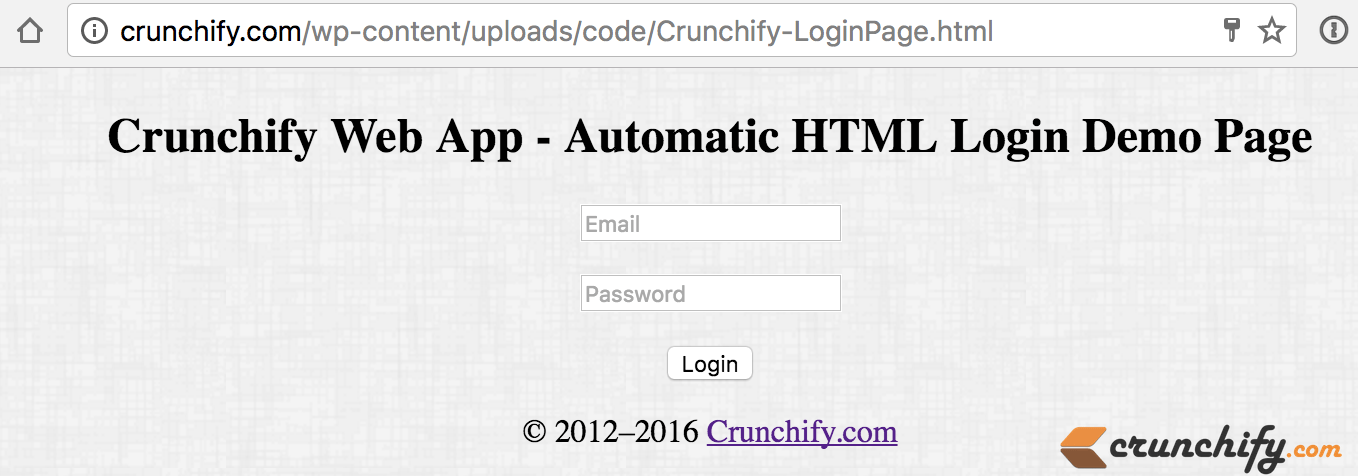
Pour que vous puissiez remplir automatiquement les above fields créez simplement un exemple de fichier Crunchify.html sur votre bureau ou à un emplacement pratique et mettez le contenu ci-dessous.
|
1 2 3 4 5 6 7 8 9 10 11 12 13 14 15 16 17 18 19 20 21 22 23 24 25 26 27 28 |
< html > < head > < title > Crunchify Login Page < / title > <script> function loginForm ( ) { document . myform . submit ( ) ; document . myform . action = "https://crunchify.com/wp-content/uploads/code/Crunchify-LoginPage.html" ; } </script> <style type ="text/css"> body { background-image : url ( 'https://cdn.crunchify.com/bg.png' ) ; } </style> < / head > < body onload = "loginForm()" > < form action = "https://crunchify.com/wp-content/uploads/code/success.html" name = "myform" method = "post" > < input type = "password" name = "password" value = "mypassw@rd" > < input type = "submit" value = "Login" > < / form > < / body > < / html > |
Et c'est tout. double click simplement sur le fichier ci-dessus et vous êtes prêt.
Voici ce qui va se passer en interne :
- Lorsque vous ouvrez le fichier
Crunchify.html, il ouvrira en interne votre page dédiéeCrunchify-LoginPage.html - En interne, il transmettra votre e-mail et votre mot de passe fournis dans le fichier Crunchify.html
- Une fois soumis, vous serez dirigé vers la page
success.html
Il s'agit d'une astuce HTML très basique, mais cela permet parfois de gagner beaucoup de temps pour les activités de connexion répétées.
FYI : Voici un code source de page Crunchify-LoginPage.html, qui est ma page de connexion fréquemment utilisée pour cet exemple :
|
1 2 3 4 5 6 7 8 9 10 11 12 13 14 15 16 17 18 19 20 21 22 23 24 25 26 27 28 29 30 31 32 33 34 35 36 37 38 39 40 41 42 43 |
< ! DOCTYPE html > < html lang = "en" > < head > < meta charset = "utf-8" > < meta http - equiv = "X-UA-Compatible" content = "IE=edge,chrome=1" > < title > Crunchify - Login Form Example < / title > <style type ="text/css"> body { background-image : url ( 'https://cdn.crunchify.com/bg.png' ) ; } </style> < / head > < body > < div align = "center" > < section class = "container" > < div class = "login" > < h1 > Crunchify Web App - Automatic HTML Login Demo Page < / h1 > < form name = "myform" action = "https://crunchify.com/wp-content/uploads/code/success.html" > < p > < input type = "text" name = "email" value = "" placeholder = "Email" > < / p > < p > < input type = "password" name = "password" value = "" placeholder = "Password" > < / p > < p class = "submit" > < input type = "submit" name = "submit" value = "Login" > < / p > < / form > < / div > < / section > < section class = "about" > < p class = "about-author" > © 2012 – 2016 < a href = "https://crunchify.com" target = "_blank" > Crunchify . com < / a > < / section > < / div > < / body > < / html > |

